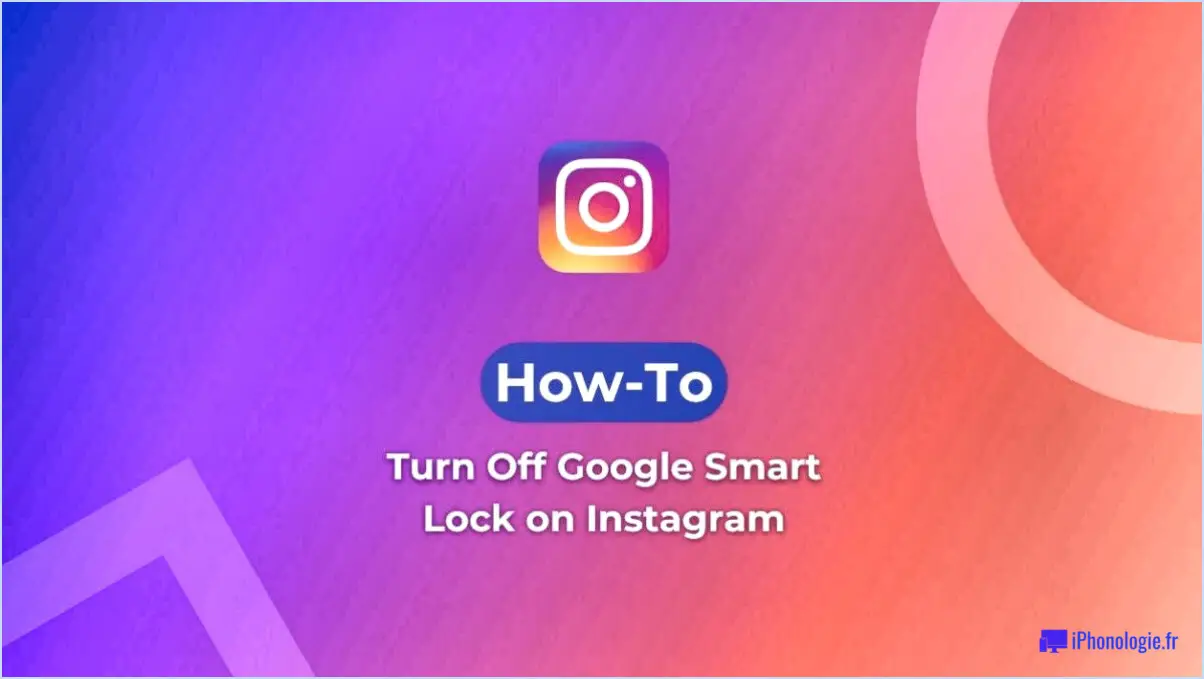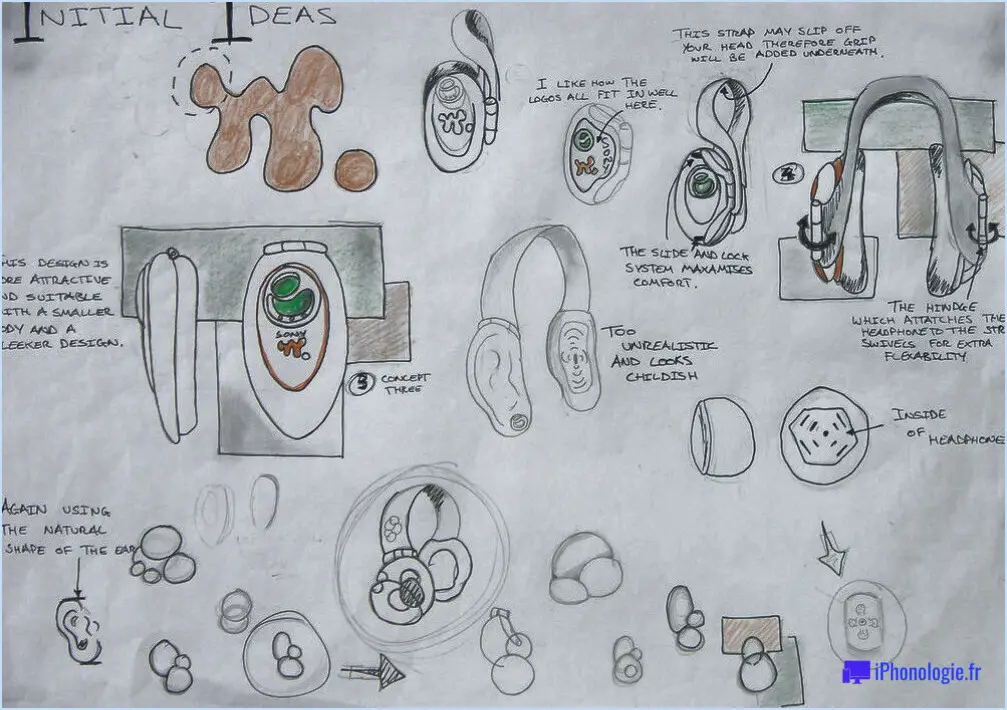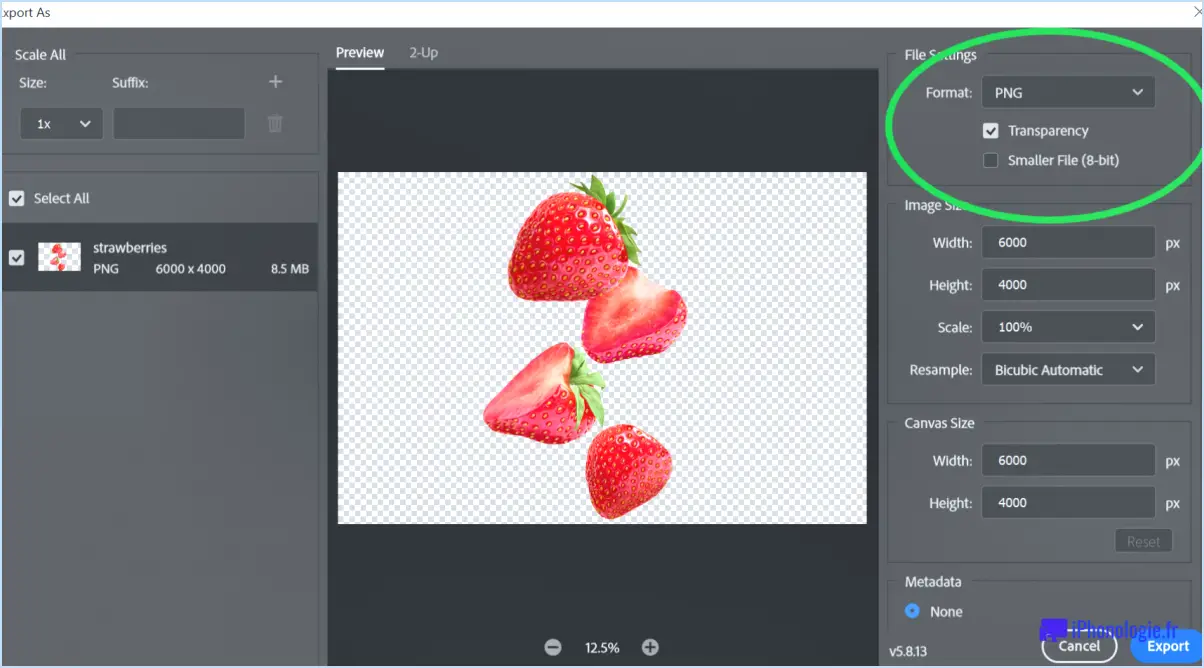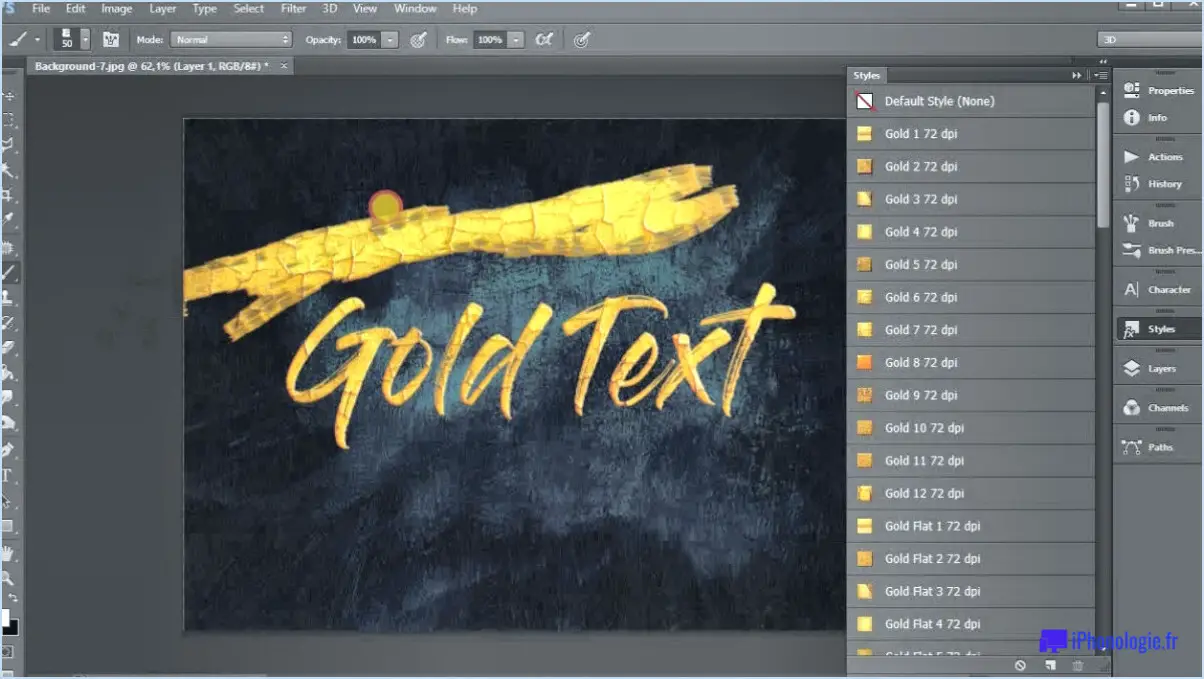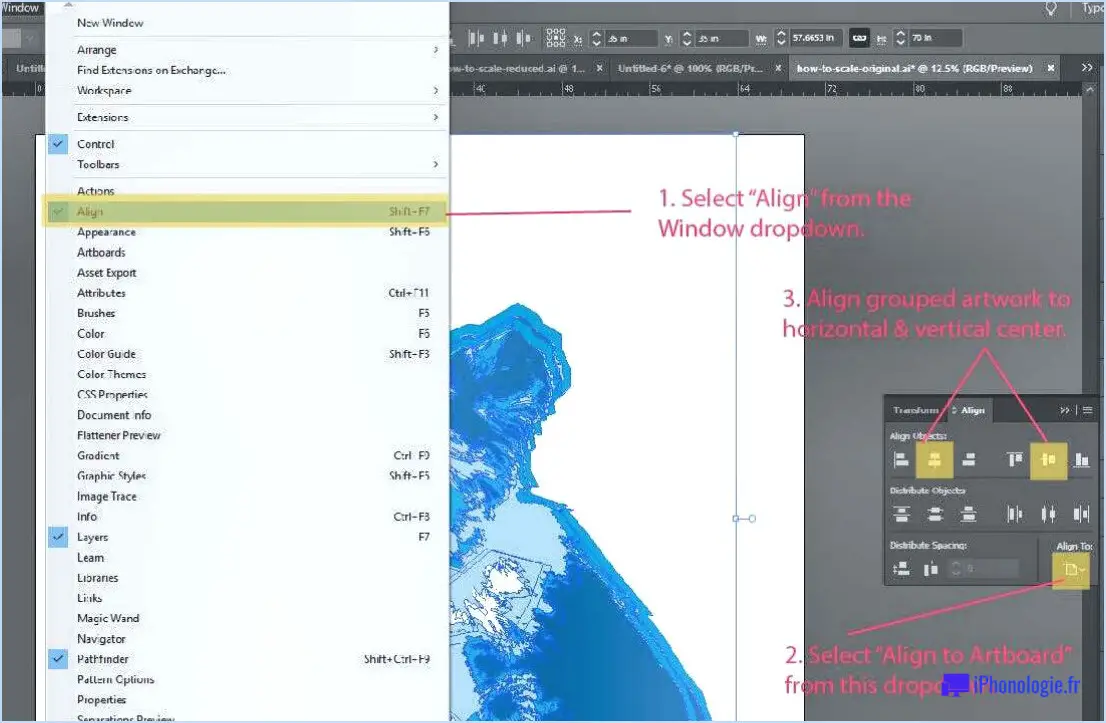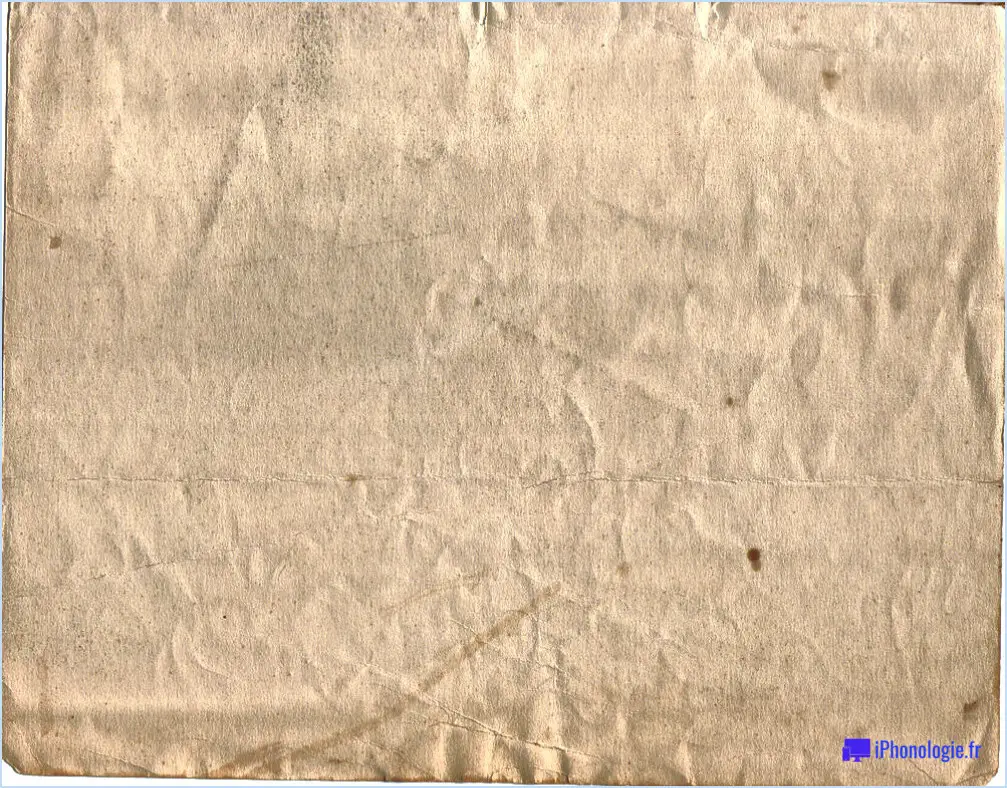Comment ouvrir des fichiers rw2 dans photoshop?
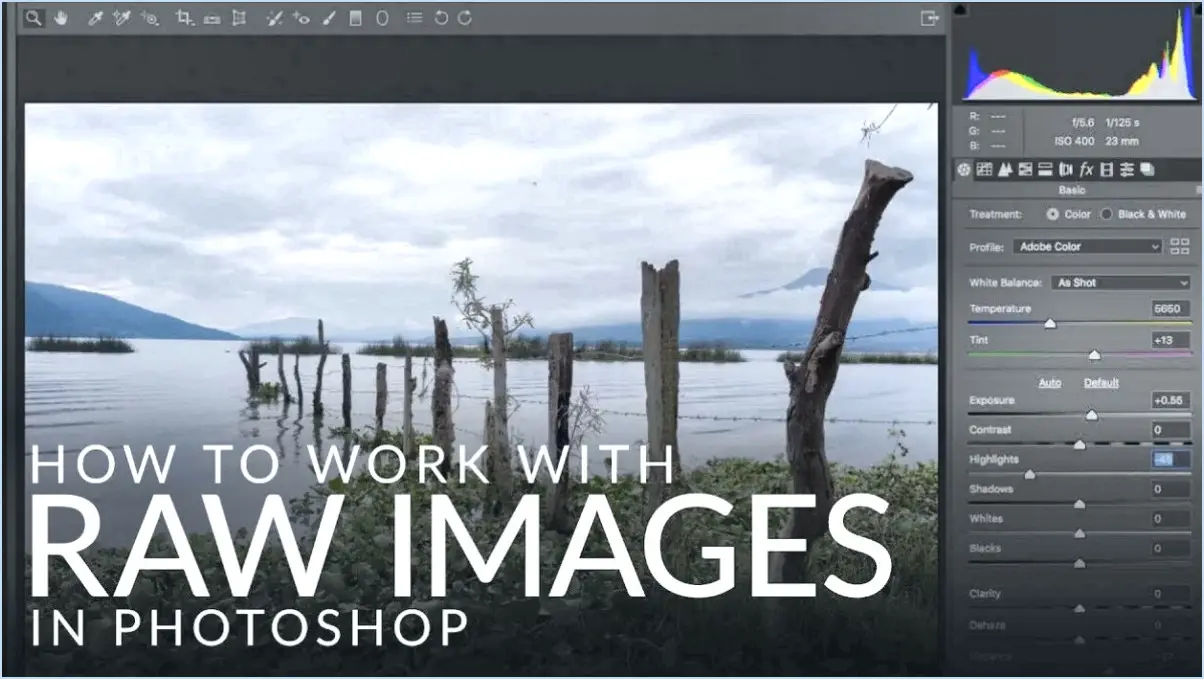
Pour ouvrir des fichiers RW2 dans Photoshop, vous disposez de plusieurs options. Examinons chaque méthode en détail :
- Fichier > Commande d'ouverture : La façon la plus simple d'ouvrir un fichier RW2 dans Photoshop est d'utiliser la commande Fichier > Ouvrir. Voici comment procéder :
- Lancez Photoshop sur votre ordinateur.
- Cliquez sur le menu "Fichier" situé dans le coin supérieur gauche de la fenêtre de l'application.
- Sélectionnez "Ouvrir" dans le menu déroulant.
- Dans la fenêtre du navigateur de fichiers qui s'affiche, naviguez jusqu'à l'emplacement où est stocké votre fichier RW2.
- Localisez le fichier RW2 et cliquez dessus pour le sélectionner.
- Enfin, cliquez sur le bouton "Ouvrir" pour ouvrir le fichier RW2 dans Photoshop.
- Raccourci clavier Ctrl+O : Une autre méthode rapide pour ouvrir un fichier RW2 dans Photoshop consiste à utiliser le raccourci clavier Ctrl+O. Suivez les étapes suivantes :
- Assurez-vous que Photoshop est en cours d'exécution et actif sur votre ordinateur.
- Appuyez sur la touche Ctrl de votre clavier et maintenez-la enfoncée.
- Tout en maintenant la touche Ctrl enfoncée, appuyez sur la touche de la lettre "O".
- Une fenêtre de navigateur de fichiers s'affiche sur votre écran.
- Recherchez l'emplacement du fichier RW2 à l'aide du navigateur de fichiers.
- Sélectionnez le fichier RW2 et cliquez sur le bouton "Ouvrir".
Ces deux méthodes vous permettent d'accéder à vos fichiers RW2 et de les modifier à l'aide des fonctions et outils puissants disponibles dans Adobe Photoshop. N'oubliez pas qu'une fois le fichier ouvert dans Photoshop, vous pouvez appliquer divers ajustements, effectuer des modifications et enregistrer vos changements dans le format de fichier souhaité.
Il est important de noter que les fichiers RW2 sont spécifiques aux appareils photo Panasonic et contiennent des données d'image brutes. Pour travailler en toute transparence avec les fichiers RW2, assurez-vous que le plug-in RAW nécessaire est installé dans Photoshop. Ce plug-in prend en charge différents modèles d'appareils photo et formats de fichiers, y compris le format RW2.
Comment ouvrir les fichiers bruts Canon dans Photoshop?
Pour ouvrir les fichiers bruts Canon dans Photoshop, l'une des méthodes les plus simples consiste à utiliser Camera Raw Converter. Cet outil est spécialement conçu pour traiter les fichiers d'images brutes provenant de différents modèles d'appareils photo, y compris Canon. Voici comment procéder :
- Lancez Photoshop et cliquez sur "Fichier" dans la barre de menu.
- Choisissez "Ouvrir sous", puis sélectionnez "Camera Raw".
- Localisez le dossier contenant vos fichiers bruts Canon et sélectionnez l'image souhaitée.
- Cliquez sur le bouton "Ouvrir" pour ouvrir le fichier dans la boîte de dialogue Camera Raw.
- Ajustez les paramètres de l'image, tels que l'exposition, la balance des blancs et la netteté, si nécessaire.
- Une fois que vous êtes satisfait des réglages, cliquez sur le bouton "Ouvrir l'image" pour ouvrir le fichier dans Photoshop.
Vous pouvez également utiliser Adobe Bridge, un autre logiciel Adobe, pour ouvrir les fichiers bruts Canon dans Photoshop. Il vous suffit de naviguer jusqu'au dossier contenant vos fichiers bruts, de sélectionner l'image, de cliquer avec le bouton droit de la souris et de choisir "Ouvrir dans Camera Raw" ou "Ouvrir dans Photoshop".
N'oubliez pas de mettre à jour régulièrement votre logiciel Adobe pour garantir la compatibilité avec les derniers formats de fichiers bruts Canon. Bonne retouche !
Comment ouvrir un fichier brut 2?
Pour ouvrir un fichier raw 2, plusieurs options s'offrent à vous. Voici quelques façons d'accéder au contenu d'un fichier raw 2 :
- Éditeurs de texte : Vous pouvez utiliser des éditeurs de texte tels que Notepad ou Word pour ouvrir les fichiers raw 2. Bien que cela ne fournisse pas une représentation visuelle du fichier, cela vous permet de visualiser et de modifier le code sous-jacent du fichier.
- Éditeurs graphiques : Des programmes tels que Adobe Photoshop ou Illustrator sont capables d'ouvrir des fichiers raw 2. Ces éditeurs offrent des fonctions avancées de manipulation d'images, ce qui vous permet de travailler sur les éléments visuels du fichier.
- Éditeurs d'images : Une autre option consiste à utiliser un logiciel d'édition d'images comme Adobe Photoshop ou GIMP pour ouvrir les fichiers raw 2. Ces outils vous permettent de modifier et d'améliorer l'image, en ajustant les couleurs, l'exposition et d'autres paramètres.
N'oubliez pas que les logiciels spécifiques dont vous disposez peuvent varier en fonction de votre système d'exploitation et des applications que vous avez installées. Choisissez l'option qui correspond le mieux à vos besoins et aux capacités du logiciel dont vous disposez.
Pourquoi Photoshop n'ouvre-t-il pas un CR2?
Photoshop n'ouvre pas les fichiers CR2 car ils ne sont pas pris en charge par le logiciel. CR2 est un format de fichier utilisé par les appareils photo numériques Canon pour stocker des données d'image brutes et non compressées. Si Photoshop peut ouvrir différents formats de fichiers, notamment JPEG et TIFF, il ne dispose pas d'une prise en charge intégrée des fichiers CR2. Il existe cependant des solutions alternatives pour travailler avec des fichiers CR2 dans Photoshop. L'une d'entre elles consiste à convertir le fichier CR2 dans un format compatible tel que JPEG ou TIFF à l'aide du logiciel Digital Photo Professional de Canon ou d'autres convertisseurs tiers. Une autre option consiste à installer un plugin ou un convertisseur de fichiers RAW dédié qui ajoute la prise en charge des fichiers CR2 à Photoshop. Ces solutions vous permettent de modifier et de manipuler les fichiers CR2 dans l'environnement Photoshop.
Comment convertir des fichiers RW2 en fichiers JPG?
Pour convertir RW2 en JPG, plusieurs options s'offrent à vous. Une méthode pratique consiste à utiliser des logiciels comme Adobe Photoshop ou Illustrator, qui offrent tous deux des processus de conversion simples. Il suffit d'ouvrir le fichier RW2 dans l'un de ces programmes et de l'enregistrer au format JPG. Vous pouvez également opter pour des services de conversion en ligne. Plusieurs plateformes fiables vous permettent de télécharger votre fichier RW2 et de le convertir au format JPG rapidement et facilement. N'oubliez pas de choisir un service en ligne digne de confiance pour garantir la sécurité et la qualité de vos fichiers convertis.
Comment modifier des fichiers DNG dans Photoshop?
Pour éditer des fichiers DNG dans Photoshop, suivez les étapes suivantes :
- Ouvrez Photoshop et allez dans le menu "Fichier".
- Sélectionnez "Ouvrir" et naviguez jusqu'à l'emplacement de votre fichier DNG.
- Choisissez le fichier DNG que vous souhaitez modifier et cliquez sur "Ouvrir".
- Le fichier DNG s'ouvre dans l'espace de travail de Photoshop.
- Utilisez les différents outils d'édition du menu "Édition" pour apporter des modifications à votre photo.
- Ajustez la couleur, la luminosité, le contraste et d'autres propriétés selon vos préférences.
- Expérimentez différents filtres et effets pour améliorer votre image.
- Lorsque vous êtes satisfait des modifications apportées, enregistrez votre fichier DNG modifié.
N'oubliez pas d'utiliser l'option "Enregistrer sous" pour préserver le fichier original et éviter de l'écraser. Photoshop offre un large éventail d'options d'édition pour libérer votre créativité et obtenir les résultats souhaités avec vos fichiers DNG.
Comment convertir des fichiers RAW en fichiers JPEG sur Mac?
Pour convertir des fichiers RAW en fichiers JPEG sur votre Mac, plusieurs options s'offrent à vous. L'une des méthodes les plus simples et les plus fiables consiste à utiliser Camera Raw Converter. Ce logiciel est spécialement conçu pour traiter les fichiers RAW et les convertir au format JPEG sans effort. Voici un guide étape par étape pour vous aider dans cette démarche :
- Lancez l'application Camera Raw Converter sur votre Mac.
- Cliquez sur le menu "Fichier" et sélectionnez "Ouvrir" pour importer le fichier RAW que vous souhaitez convertir.
- Une fois l'image chargée, procédez aux ajustements nécessaires pour améliorer la qualité de la photo.
- Cliquez ensuite sur le bouton "Enregistrer" ou allez dans le menu "Fichier" et sélectionnez "Enregistrer sous".
- Choisissez JPEG comme format de sortie souhaité.
- Indiquez le dossier de destination dans lequel vous souhaitez enregistrer le fichier converti.
- Enfin, cliquez sur le bouton "Enregistrer" pour lancer le processus de conversion.
En suivant ces étapes, vous pourrez convertir sans effort vos fichiers RAW au format JPEG à l'aide de Camera Raw Converter sur votre Mac. Profitez de la transformation de vos images en toute simplicité !
La conversion de RAW en JPEG entraîne-t-elle une perte de qualité?
L'impact de la conversion des fichiers RAW en JPEG sur la qualité de l'image peut varier en fonction de l'appareil photo et des fichiers RAW. Bien qu'il n'y ait pas de réponse définitive, les experts indiquent que Les conversions JPEG peuvent entraîner une perte d'environ 3 à 5 % de la résolution. Cette perte de détails peut rendre les images JPEG converties légèrement moins précises, en particulier lorsqu'elles sont utilisées pour des tirages ou des affichages en ligne. Il est important de noter que cette perte est généralement mineure et qu'elle n'est pas perceptible dans la plupart des cas. Néanmoins, pour les professionnels ou ceux qui exigent une qualité d'image optimale, il est recommandé de travailler directement avec les fichiers RAW.